1、打开ArcMap,单击工具栏上的Catalog图标,在Catalog窗口中找到需要发布的mxd地图文档,此处我以北京市的为例,然后在mxd文件上右击,选择Share As Service;
2、在弹出的Share as Service窗口中,选择Publish a service单选按钮,然后单击下一步按钮;
3、在Choose a connection下拉选项卡中选择一个服务,在Service name中输入一个发布服务名,然后单击下一步按钮;
4、为自己发布的服务指定一个文件夹或者新创建一个文件夹,单击继续按钮;
5、在弹出的Service Editor窗口中,在左边的列表中选择Caching选项,在右边的视图中选择Using tiles from a cache单选按钮,此时Tiling Scheme下拉选项卡会被激活,点击Tiling Scheme下拉选项卡下面的Suggest,此时会弹出一个Scale Levels对话框,指定最大的瓦片切割等级,可以是1-15级的任意一个级别,如果大于15&








 本文详细介绍了如何使用ArcGIS Server以缓存方式发布地图服务。从ArcMap中选择mxd文件,通过Share as Service窗口配置服务,设置缓存选项为使用瓦片并选择合适的瓦片切割等级。在高级设置中调整比例尺大小、输出路径和格式。发布前进行分析检查,确保满足要求,然后发布服务。最后,验证发布后的地图服务流畅性,并查看缓存目录中的瓦片文件,完成地图缓存发布。
本文详细介绍了如何使用ArcGIS Server以缓存方式发布地图服务。从ArcMap中选择mxd文件,通过Share as Service窗口配置服务,设置缓存选项为使用瓦片并选择合适的瓦片切割等级。在高级设置中调整比例尺大小、输出路径和格式。发布前进行分析检查,确保满足要求,然后发布服务。最后,验证发布后的地图服务流畅性,并查看缓存目录中的瓦片文件,完成地图缓存发布。
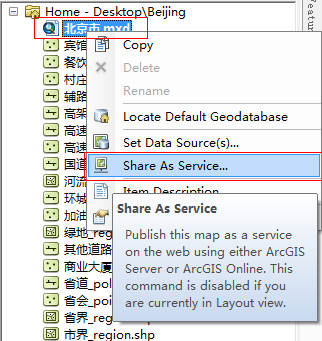
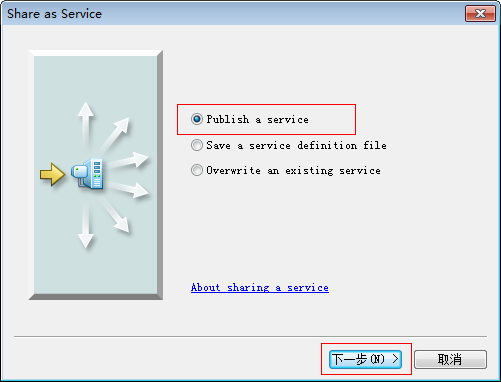
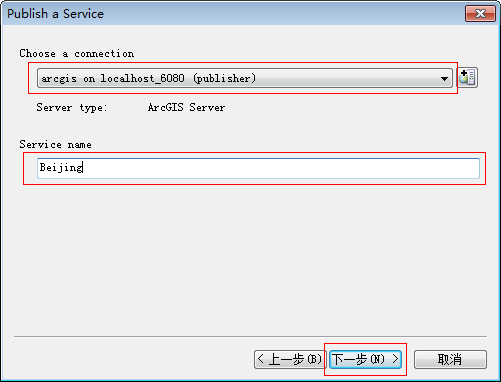
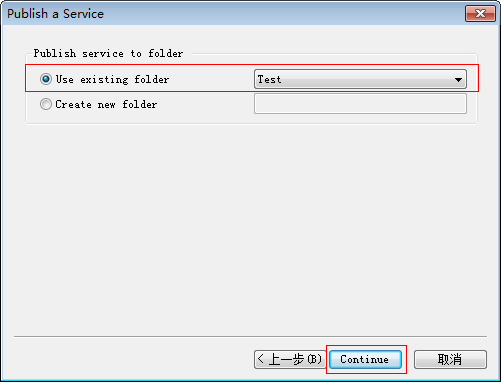
 最低0.47元/天 解锁文章
最低0.47元/天 解锁文章















 7891
7891

 被折叠的 条评论
为什么被折叠?
被折叠的 条评论
为什么被折叠?








